OneSignal uygulamanızı kurun
Web push kurulumu belgelerimizi takip edin. İstendiğinde, aşağıdaki kodda değiştireceğiniz App ID’nizi not edin.OneSignal başlatma kodunu kopyalayın ve güncelleyin
Add Code to Site adımına geldiğinizde Copy Code’a tıklayın.
OneSignal panonuzda sağlanan kodu kopyalayın.
Google Tag Manager’ı kurun
Google Tag Manager Hesabınıza giriş yapın ve OneSignal Init adlı yeni bir etiket oluşturun. Tag Configuration/Tag Type Custom HTML olmalıdır. OneSignal kodunu HTML alanına yapıştırın. Advanced Settings > Tag firing options altında Once per page’i seçin.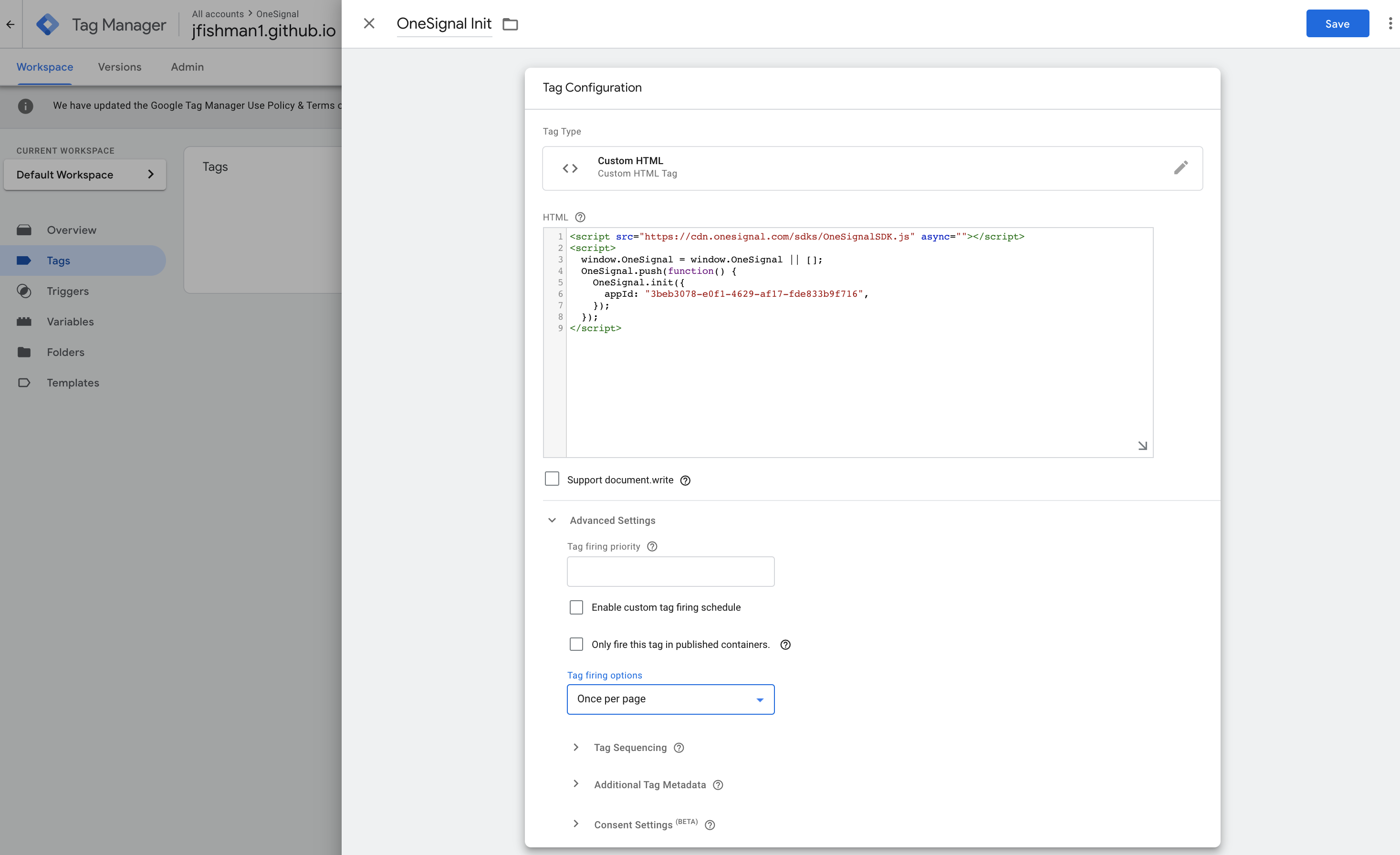
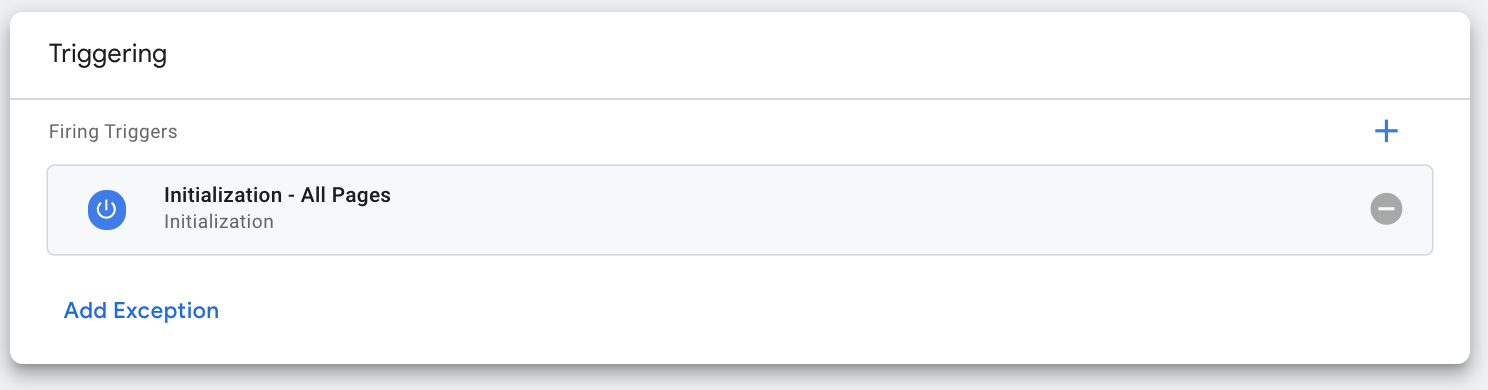
Ek kurulum yardımına ihtiyacınız varsa Google Tag Manager Yardımı’na bakın.
Test etme
Web sitenizi ziyaret edin ve kurduğunuz istem ayarlarına göre push bildirimlerine abone olmanız istenmelidir. Ayrıntılar için Web izin istemleri’ne bakın. Subscriptions’larınızı görmek için OneSignal Dashboard Audience > Subscriptions’ı kontrol edin. Aboneliğinizi bulun ve Test subscriptions olarak ayarlayın. Ardından kendinize bir bildirim göndermek için Messages > New Push’a gidin.Sorunlarla karşılaşıyorsanız, yaygın düzeltmeler için Web Push Sorun Giderme Kılavuzu’na göz atın.
Sonraki adımlar için Web Push Tutorials’ı ziyaret edin veya diğer GTM seçenekleri için aşağıya devam edin.
Veri etiketleri ekleyin
Bu adım,OneSignal.User.addTags yöntemini kullanarak GTM’den OneSignal’e özel User Data Tags (öznitelikleri) gönderir.
Etiketleri ayarlamak için aşağıdaki kod parçacığını kullanın. "TAG_1" ve "VALUE_1" yerine istediğiniz etiket anahtarını ve değerini yazın:
Etiketi tetiklemek için bir tetikleyici grubu oluşturun
Etiketi tetiklemek için bir tetikleyici grubu oluşturun
Etiketin uygun koşullar altında tetiklenmesini sağlamak için, şunları birleştiren bir Trigger Group yapılandırın:
- Trigger 1: OneSignalInitialized olayında tetiklenen bir Custom Event tetikleyicisi (OneSignal’in başlatıldığından emin olur).
- Trigger 2: Kullanmak istediğiniz ek tetikleyici (örneğin, bir sayfa görüntüleme veya özel bir kullanıcı olayı).
- GTM Workspace’inizde Triggers’a gidin ve New’e tıklayın.
- Tetikleyici türü olarak Trigger Group’u seçin.
- Tetikleyici grubunu adlandırın (örn. “OS Tag – Initialized & Custom Trigger”).
-
Configure Trigger Group altında şu tetikleyicileri ekleyin:
-
Custom Event Trigger:
- Tetikleyici türü olarak Custom Event’i seçin.
- Olay adını
OneSignalInitializedolarak ayarlayın.
-
Additional Trigger:
- Kriterlerinizi karşılayan tetikleyiciyi seçin (örn. All Pages veya kullanıcı girişinden sonra gibi özel bir tetikleyici).
-
Custom Event Trigger:
- Trigger Group’u kaydedin.
Kullanıcı profili etiketleri eklemek için GTM etiketi oluşturun
Kullanıcı profili etiketleri eklemek için GTM etiketi oluşturun
- GTM Workspace’inizde New Tag’e tıklayın.
- Tag Configuration’ı Custom HTML olarak ayarlayın ve Step 5.1’deki kod parçacığını yapıştırın.
- Advanced Settings > Tag firing options altında Once per page seçin (veya ihtiyaçlarınıza göre ayarlayın).
- Triggering için Step 5.2’de oluşturduğunuz Trigger Group’u seçin.
- Etiketi kaydedin.
Değişiklikleri yayınlayın
Yeni etiketi ve tetikleyici grubunu yapılandırdıktan sonra, yeni kullanıcı etiketleme işlevselliğini dağıtmak için konteynerinizi yayınlayın.Sorun giderme
Hem başlatma etiketinin hem de kullanıcı profili etiketleme etiketinin doğru şekilde tetiklendiğinden emin olmak için GTM’nin Preview ve Debug Mode’unu kullanın. OneSignal ile ilgili hatalar için tarayıcı konsolunu kontrol edin ve hata bildirimleri için OneSignal Dashboard’unuzu inceleyin. DataLayer Events: Analitik kurulumunuzda daha fazla izleme için olayların (örn. OneSignalInitialized) beklendiği gibi dataLayer’a push edildiğini onaylayın. Daha fazla ayrıntı için Web SDK sorun giderme’ye bakın.Bu güncellemelerle, web siteniz artık en son OneSignal başlatmayı kullanıyor ve
OneSignal.User.addTags yöntemini kullanarak GTM üzerinden özel kullanıcı profili etiketleri gönderiyor.Eklenen tetikleyici grubu, etiketin yalnızca OneSignal başlatıldıktan sonra ve seçtiğiniz koşullar karşılandığında tetiklenmesini sağlar.